

我们在使用安卓模拟器时经常会收到提示称开启主板vt会显著提升安卓模拟器运行速度,这款vt开启工具就为大家提供了一些常见主板的vt开启方法,大家可以通过软件上介绍的教程来开启主板vt以达到提供安卓模拟器性能的目的。
开启vt有什么用:Intel VT虚拟化技术的作用:
1、在开启VT时,能够提高虚拟机软件(VMWare,MS Virtual server等)所产生的虚拟机的内存和磁盘性能,对CPU性能的提升不明显!
2、只有在开启VT后,才能够在32位的操作系统中(如XP,Vista)虚拟出64位的操作体统(如64-bit XP等)。
不开启VT,32位系统不能虚拟出64位系统。
这点对于日常使用32位系统,偶尔使用64位系统的用户很有用!!
用户如何选择CPU对VT的支持与否?
1、如果你只是使用单一操作系统,如XP,Vista,没有机会使用虚拟机,那么VT对你毫无用处!!还不如选择不支持VT的CPU,省钱!!
2、如果你需要使用虚拟机,不管是VMWare,还是MSVS2005,使用支持VT的CPU都能够提高虚拟机的性能,特别是磁盘和内存性能。应该选支持VT的CPU,何况也贵不了多少钱!呵呵
1、Phoenix BIOS机型
(1)进入BIOS,选择Configuration选项,选择Intel Virtual Technology并回车。注意:若无VT选项或不可更改,则表示你的电脑不支持VT技术。

(2)将光标移动至Enabled处,并回车确定。

(3)此时该选项将变为Enabled,最后按F10热键保存并退出即可开启VT功能。
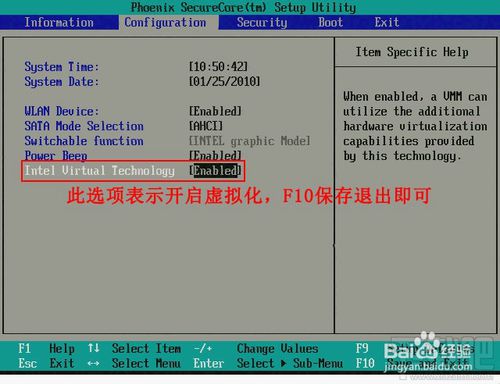
2、Insyde BIOS机型
(1)进入BIOS,选择Configuration选项,选择Intel Virtual Technology并回车。

(2)将光标移动至Enabled处,并回车确定。
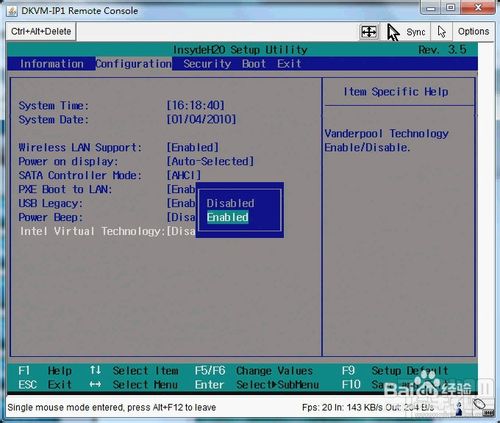
(3)此时该选项将变为Enabled,最后按F10热键保存并退出即可开启VT功能。
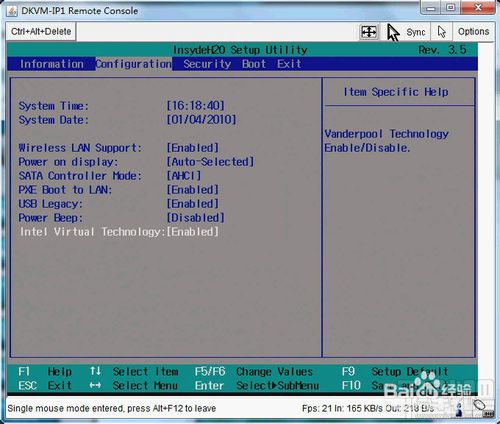
- 宏达牛奶配送管理系统会员版 V2.0 官方安装版
- 美团外卖多开客户端 V1.0 免费绿色版
- 亿彩批量视频合并广告助手 v1.0 官方免费安装版
- 弹幕发射器(bilibili弹幕发射软件) V1.0 免费绿色版
- Super Explorer(多功能文件管理软件) V2.05 免费安装版
- 亿家QQ空间全能操作辅助 v2.0 官方免费绿色版
- 牛仔QQ和群资料提取器 V2.9 官方免费安装版
- win10 build 14383模拟器 官方最新安装版
- 黑爵AJ30游戏鼠标驱动 v20150113 官方最新安装版
- CardWorks Business Card Software 商务名片制作软件 v1.1.4 绿色英文版
- Adobe Creative Cloud 2014/2015 注册机 免费版 (版附破解方法)
- 风之影浏览器 v39.0.3.0 中文官方安装版 64位
- 绿萝软文编辑器 V2.3 免费绿色版
- Z码文件加密 通用版 V1.0.0.4 中文绿色版
- 盘符隐藏工具 v1.1 免费绿色版
- 博众TXT电子书阅读器 V3.2 官方安装版
- 印优图文广告管理软件单机版 v7.4.2 免费安装版
- 宏达牛奶配送管理系统专业版 V3.0 中文安装版
- 深度技术一键重装系统 V6.0.6.20 免费绿色版
- Alive CD Ripper(CD音轨抓取软件) V1.8.2.8 免费安装版
- 小说神器批量下载版 V1.2.0.1 免费绿色版
- 太么兔唱吧互粉平台 V1.0.1 官方中文绿色版
- 全能网页照相机 v2.1 免费安装版
- NoteXPad(透明记事本) V2.0.2 免费绿色版
- Macro Scheduler(多功能输入控制软件) v14.3.06e 免费安装版
- 童话小公主时尚换装达人官方正版(休闲装扮手游) v1.2.4 安卓手机版
- 仙路传说完整版(修仙手游) v3.1 安卓版
- 尼尔机械纪元2B性感cos嘉米MOD 免费版
- 博德之门3鳞片长筒袜MOD 免费版
- 英雄传说碧之轨迹(二次元角色扮演游戏) v2.6.7 安卓版
- 猫里奥2HD正版(冒险闯关手游) v2.2 安卓手机版
- 英雄传说零之轨迹(rpg游戏) v2.6.7 最新安卓版
- 魔兽争霸3(即时战略策略游戏) v2.7.6 最新安卓版
- 拳皇15(动作格斗竞技游戏) v2.7.7 最新安卓版
- 龙之信条黑暗觉醒中文版(角色扮演游戏) v2.6.7 安卓手机版
- maize
- kaizen
- in a jam
- camellia japonica
- lose a job
- soda jerk
- take a joke
- a journey
- a jar of jam
- go on a journey
- asp 校园论坛源码 v0.1
- DirCMS php地方门户管理系统源码 v5.1 大众版 UTF-8 build20120609
- 桑啼音乐管理系统 高仿SongTaste php正式版 v1.0 build20121005
- flash个人网站源码 v1.0
- asp 许愿墙程序源码 v1.0
- 羊驼php轻量级树状CMS系统 v3.5 SQLite 版
- 信访投诉告状系统 asp版 v1.0
- 电脑配件网 asp版 v1.0.0.0
- 搜啊搜聚合搜索完整源码 asp版 v10.0 正式版
- Javashop 开源网店系统 v3.0 beta2